谷歌浏览器密码保护功能使用及安全设置教程
时间:2025-08-04
来源:Google Chrome官网

打开电脑上的谷歌浏览器,点击右上角三个点的菜单图标进入设置页面。向下滚动找到并点击左侧菜单中的“自动填充”,选择右侧出现的“密码管理器”。这里会显示所有已保存的网站登录信息,包括用户名和加密后的密码。
添加新网站的凭据时,点击“添加”按钮,输入目标网站的URL、用户名和密码后点击保存。此后访问该网站时,浏览器会自动填充这些信息,节省手动输入的时间。若需修改或删除某个记录,可在列表中找到对应条目,点击右侧的省略号进行编辑或移除操作。
启用两步验证能显著提升账户安全性。虽然此功能主要在账户层面设置而非直接通过浏览器完成,但建议用户为自己的Google账号或其他重要服务开启该特性。按照服务提供商的指示操作即可,通常需要在手机等第二设备上接收验证码来完成身份确认。
调整安全浏览模式可增强防护效果。进入设置中的“隐私和安全”部分,找到“安全”选项,将默认的“标准保护”升级为“增强型保护”。这种模式下,浏览器会更积极地拦截可疑网站、恶意软件和钓鱼链接,降低风险。
利用密码生成器创建高强度随机密码。在保存新密码时,可以选择由系统自动生成复杂且唯一的组合,避免重复使用简单易猜的字符序列。同时定期检查并更新现有密码,确保没有长期未变更的老旧凭证留存。
管理异常活动的监控日志。返回“密码管理器”,查看近期是否有不熟悉的设备或位置尝试访问您的账户。如果发现可疑登录记录,立即撤销相关权限并更改受影响的密码。
安装官方推荐的扩展程序补充防御体系。例如HTTPS Everywhere强制使用加密连接,AdBlock阻挡恶意广告脚本加载,这些插件能有效减少网络攻击面。
同步跨设备的加密数据存储。登录同一Google账号后,不同设备间的书签、历史记录和密码会经过加密传输并保持一致性。这使得用户在任何终端都能安全便捷地调用已存凭据。
通过上述步骤,用户可以全面激活谷歌浏览器内置的密码保护机制,结合额外的安全策略,构建多层次的防御体系。重点在于合理配置自动填充规则、定期审查保存的凭证,并配合其他安全功能形成闭环防护。
Chrome浏览器自动填充安全设置详解
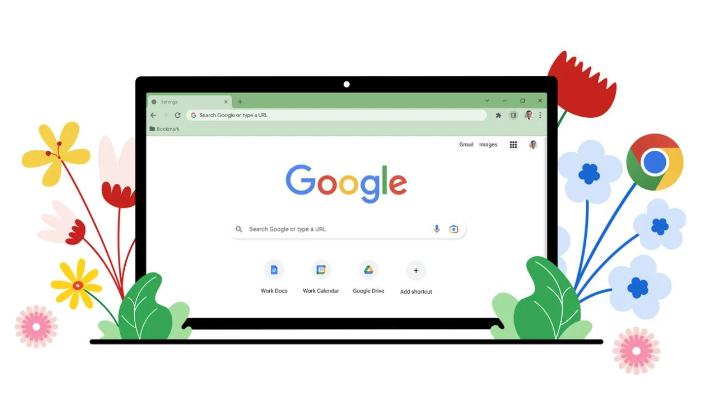
详解Chrome浏览器自动填充功能的安全设置方法,有效保障用户隐私信息安全。
Chrome浏览器网页打不开dns错误修复教程
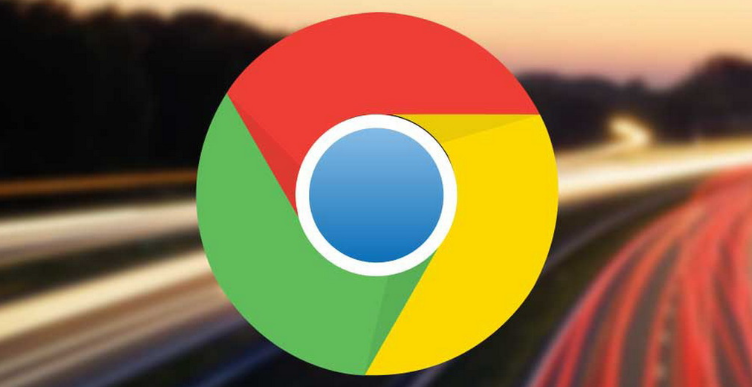
针对Chrome浏览器因DNS错误导致网页打不开的问题,提供详细修复教程,助力用户快速恢复网络访问。
Chrome浏览器下载安装慢优化本地设置操作
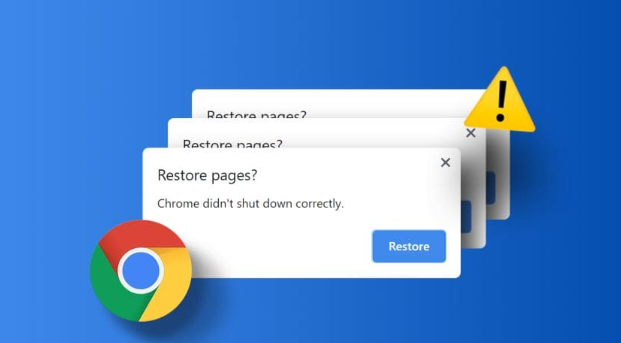
指导用户通过调整本地系统及浏览器设置,优化Chrome浏览器下载安装速度,提升整体下载体验。
google Chrome浏览器广告屏蔽插件使用体验
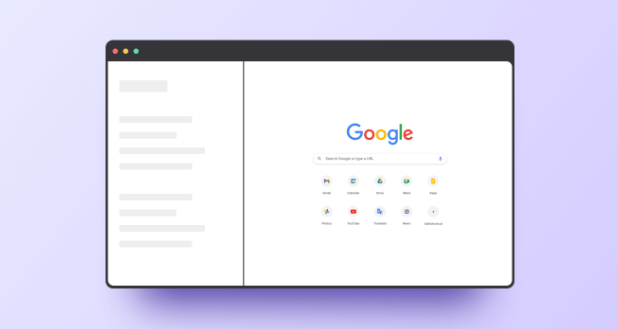
结合用户反馈评测google Chrome浏览器广告屏蔽插件的使用体验和屏蔽效果,推荐实用插件。
Chrome浏览器插件管理界面卡死如何快速退出
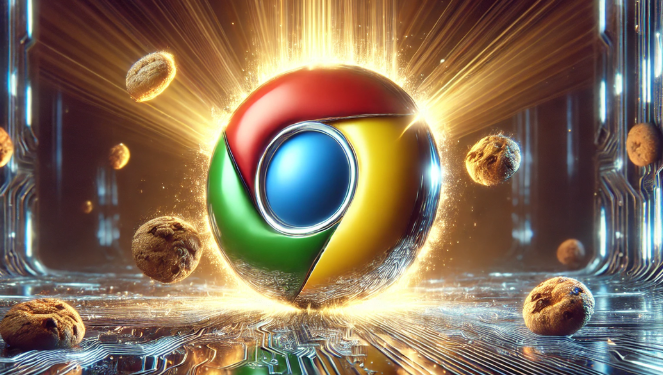
插件管理界面卡死让用户无法操作,本文提供快速退出及修复方法,教您避免此类问题,保证浏览器插件管理顺畅无阻。
google浏览器下载文件消失的恢复方法教程
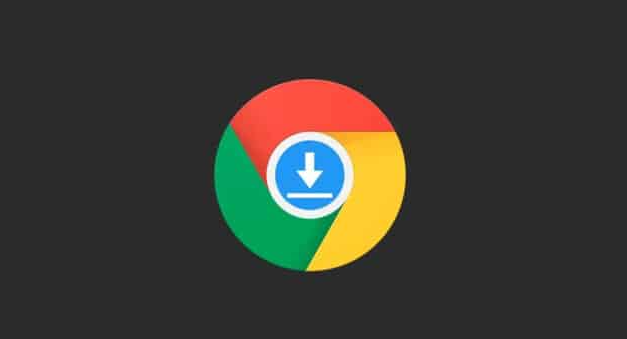
本文详解google浏览器下载文件消失的原因及恢复方法,指导用户有效找回丢失文件,确保数据完整。
